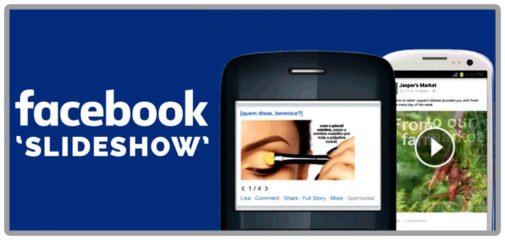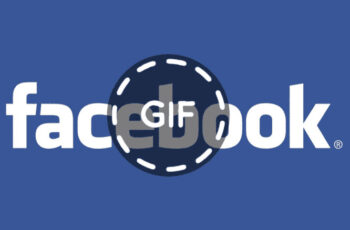
Facebook a peut-être mis du temps à se joindre à la fête des GIF. Même aujourd'hui, l'entreprise rend l'utilisation et le téléchargement de ses GIFs assez difficiles. Facebook a ajouté l'option GIF en 2017 et elle est toujours disponible pour certaines versions du réseau social. Il existe de nombreuses options pour créer et télécharger vos propres GIFs personnalisés ou des GIFs populaires directement sur Facebook.
Ces courts clips d'images sont répétés à l'infini et sont souvent utilisés pour remplacer un message texte. Lorsque vous ne trouvez souvent pas les bons mots, un GIF (Graphics Interchange Format) vous aide à transmettre votre humeur dans vos messages. Dans cet article, nous allons vous expliquer comment télécharger des GIFs sur Facebook et vous donner toutes les informations dont vous avez besoin pour devenir un pro du GIF.
Comment créer un GIF sur Facebook
Facebook avait son propre créateur de GIF. En fonction de la version de Facebook que vous utilisez actuellement, vous pouvez soit suivre la première option, soit utiliser une autre application pour créer vos GIFs.
Comment créer un GIF sur Facebook en utilisant Giphy
Ce populaire créateur de GIFs vous permet de créer des GIFs uniques et intéressants à partager avec tous vos amis sur la plateforme de réseau social. Sur le site Web, vous pouvez choisir de télécharger votre propre vidéo ou d'utiliser l'une des vidéos populaires pour créer le GIF dont vous avez besoin. Lorsque vous avez terminé, cliquez sur l'icône Facebook pour partager votre GIF sur Facebook.
Comment créer un GIF sur Facebook grâce à la fonction Boomerang ?
Heureusement pour ceux qui veulent vraiment faire preuve de créativité, Facebook a introduit la fonction Boomerang. Ce court clip vidéo sera diffusé en continu, se répétant encore et encore. À cette vidéo, vous pouvez ajouter des GIFs, des autocollants, du texte et même des emojis pour la personnaliser entièrement comme vous le souhaitez.
- Dans votre fil d'actualité, appuyez sur le bouton Photo pour accéder à l'icône de l'appareil photo dans le coin supérieur droit. Passez de Photo à Boomerang.
- Appuyez sur l'icône d'autocollant en haut, puis sur GIF pour ajouter votre GIF à vos vidéos. Vous pouvez également glisser vers la gauche pour accéder à d'autres filtres ou ajouter du texte et des effets.
- Choisissez le GIF que vous voulez ajouter à votre vidéo et utilisez votre doigt pour maintenir l'image et la faire glisser à l'endroit où vous voulez qu'elle apparaisse dans l'enregistrement. Une fois que vous avez mis au point votre vidéo Boomerang, appuyez sur le bouton " go ahead" et suivez les instructions à l'écran pour télécharger votre GIF sur Facebook.
Ajout d'un GIF à votre photo de profil Facebook
Une fois votre GIF créé, vous pouvez l'ajouter comme photo de profil Facebook. Vous pouvez également convertir n'importe quel GIF en ligne en photo de profil.
- Pour convertir une photo de profil statique en une image animée, allez dans votre profil et cliquez sur Modifier dans le coin inférieur droit de la photo de profil existante.
- À partir de là, vous pouvez prendre une nouvelle vidéo de profil, enregistrer un nouveau clip ou sélectionner une vidéo de profil. Ce dernier ouvrira votre rouleau de caméra et votre liste de vidéos apparaîtra.
- Sélectionnez votre vidéo, recadrez-la le cas échéant et sélectionnez Enregistrer.
L'incursion de Facebook dans le monde des GIFs a probablement été motivée par le succès des GIFs exclusifs de Facebook sur WhatsApp. WhatsApp a ajouté la possibilité d'envoyer des GIFs enregistrés sur votre téléphone ou via le moteur de recherche GIF intégré à des amis individuels et à des groupes de personnes.
Cette fonction vous permet d'éditer des GIF sur votre téléphone avec des légendes, des autocollants et des dessins, de chronométrer la durée des clips et de convertir à la volée vos vidéos de six secondes en GIF. Les Live Photos, photos de l'iPhone qui capturent quelques secondes de la vidéo avant que l'image ne soit prise, peuvent également être téléchargées sous forme de GIF.
Comment partager un GIF dans une publication Facebook ?
Si vous venez de créer un GIF, vous pouvez ajouter ces images excentriques à votre statut Facebook.
- Appuyez sur la case Ce que vous avez en tête , comme vous le feriez normalement, et faites défiler vers le bas jusqu'à GIF.
- Utilisez la fonction de recherche pour trouver un contenu spécifique ou faites défiler les options disponibles. Une fois que vous avez choisi votre GIF, appuyez dessus.
- Rédigez votre statut et postez-le. Si vous avez créé un GIF personnalisé, vous devrez adopter une approche différente. Créez votre GIF, copiez-le et collez-le dans votre message. L'algorithme de Facebook détectera automatiquement le GIF et le téléchargera dans le bon format.
Comment ajouter un GIF à un commentaire sur Facebook ?
Les GIFs rendent les commentaires plus amusants. Pour ajouter un GIF à un commentaire, il suffit d'appuyer sur l'icône "GIF", de faire une recherche ou de faire défiler les pages pour trouver le GIF idéal et de l'appuyer. Publiez votre commentaire.
Comment envoyer un GIF dans Messenger
Envoyer un GIF dans messenger est la même chose que d'en poster un dans un commentaire.
- Appuyez sur l'icône GIF et recherchez le GIF que vous souhaitez partager. Une fois trouvé, appuyez dessus et il sera envoyé automatiquement.
FAQ
Est-il possible de créer un GIF sur Facebook ?
Il existait autrefois une option permettant d'utiliser la fonction de caméra intégrée de Facebook pour créer ses propres GIFs dans l'application Facebook. Malheureusement, la société a supprimé cette option après les récentes mises à jour.
Les GIF animés ne fonctionnent pas sur Facebook
Vous aurez souvent des problèmes pour télécharger des fichiers GIF créés avec des logiciels tiers. Par exemple, GIPHY est accepté, mais d'autres ne le sont pas. Si vous avez créé un GIF parfait mais que vous ne parvenez pas à le télécharger, cela est probablement dû au logiciel de création que vous avez utilisé.
Dans la mesure du possible, essayez d'utiliser GIPHY plutôt que d'autres applications lorsque vous avez l'intention de télécharger le fichier sur Facebook. Bien sûr, il arrive qu'une application obsolète puisse causer des problèmes. Il est conseillé d'attendre un peu ou de mettre à jour votre application si vous ne pouvez pas télécharger un GIF.
Pour en savoir plus :
- Comment publier un GIF sur Facebook, Instagram, Reddit et Twitter.
- Comment partager un statut WhatsApp sous forme d'histoire sur Facebook ?
- Comment voir les amis cachés sur Facebook
- Comment télécharger des vidéos Facebook sans logiciel
- Facebook Pay est un nouveau système de paiement pour WhatsApp, Instagram et Facebook.
Deprecated: Automatic conversion of false to array is deprecated in /home/epictrick.com/htdocs/php/post.php on line 612